Tamaño de envío, Tamaño de envío -28, Seleccione el tamaño de la imagen que va a enviar – TA Triumph-Adler P-C3560i MFP Manual del usuario
Página 241
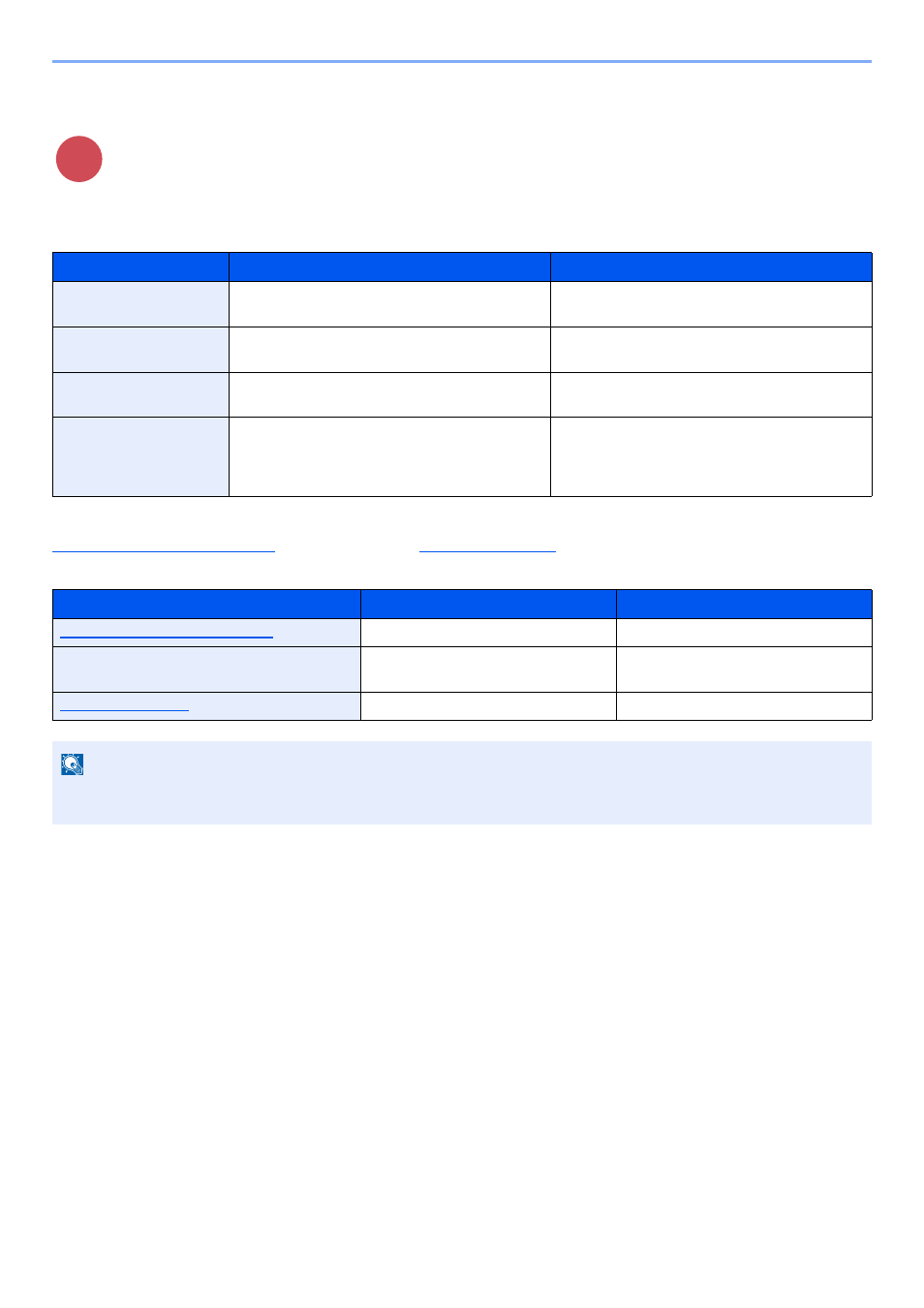
6-28
Utilización de funciones varias > Funciones
Tamaño de envío
Seleccione el tamaño de la imagen que va a enviar.
Seleccione [Igual que tamaño original], [Métrica], [Pulgada] u [Otros] para seleccionar el tamaño de envío.
Relación entre el tamaño del original, el tamaño de envío y el zoom
Tamaño del original (página 6-9)
, Tamaño de envío y
están relacionados entre sí. Para más
información, consulte la tabla de abajo.
Elemento
Valor
Descripción
Igual que tamaño
original
―
Envía automáticamente con el mismo tamaño
que el original.
Métrica
A4, A5, A6, B5, B6, Folio, 216 × 340 mm
Seleccione uno de los tamaños métricos
estándar.
Pulgada
Letter, Legal, Statement, Executive, Oficio II
Seleccione uno de los tamaños en pulgadas
estándar.
Otros
16K, ISO B5, Sobre #10, Sobre #9, Sobre #6,
Sobre Monarch, Sobre DL, Sobre C5, Hagaki
(Cartulina), Oufukuhagaki (Postal de devolución),
Youkei 4, Youkei 2
Seleccione uno de los tamaños estándar
especiales y tamaños personalizados.
Tamaño del original y tamaño de envío
iguales
distintos
Tamaño del original (página 6-9)
Especifique según corresponda.
Especifique según corresponda.
Tamaño de envío
Seleccione [Igual que tamaño
original
].
Seleccione el tamaño que desee.
Seleccione [100%] (o [Auto]).
Seleccione [Auto].
NOTA
Si especifica un tamaño de envío distinto del tamaño del original y selecciona el zoom [100%], podrá enviar la imagen
con el tamaño real (sin zoom).
Enviar